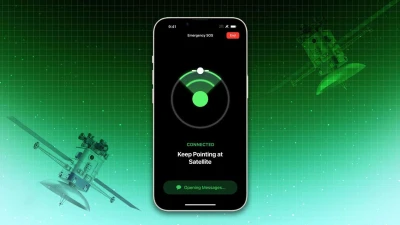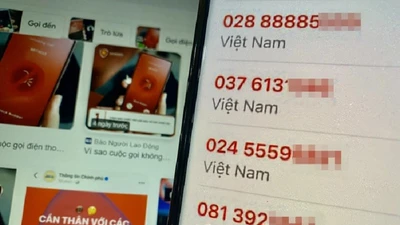Phương án 1: Với những tivi đã có sẵn cổng HDMI và Macbook Pro màn hình Retina, bạn chỉ cần kết nối trực tiếp cáp HDMI của Macbook vào cổng HDMI của tivi.

Với Macbook thông thường (từ đời 2009) bạn cần chuẩn bị: một cáp HDMI, một Mini Displayport To HDMI. Đây là hai thiết bị hỗ trợ cho hình ảnh và âm thanh với chất lượng cao từ thiết bị nguồn ra màn hình ngoài. Nếu không mua được Mini DisplayPort kèm tính năng hỗ trợ âm thanh, bạn cần thêm 1 cáp RCA AV Audio, 3,5 mm.

Thao tác đơn giản, kết nối cáp Mini DisplayPort với cổng HDMI. Sau đó, kết nối Mini DisplayPort cho Macbook Pro.

Sau đó, bạn cắm phía đầu chuyển đổi của dây HDMI (male) vào cổng HDMI (female) trên tivi.

Cắm giắc Audio Out 3.5mm vào giắc tai nghe trên Macbook.

Đầu dây còn lại của Audio Out cắm vào giắc âm thanh của tivi.


Phương án 2: Với tivi không có cổng HDMI, sử dụng VGA, bạn chuẩn bị một Mini DisplayPort to VGA adapter, một cáp VGA (male), một giắc RCA AV Audio 3,5mm để kết nối âm thanh.

Tiếp theo, bạn kết nối Mini DisplayPort to VGA adapter với một đầu cáp VGA.

Đầu giắc cắm còn lại của Mini DisplayPort kết nối với Macbook Pro.

Phía còn lại của cáp VGA (male) cắm vào cổng VGA (female) trên tivi.

Cuối cùng, bạn cắm dây Audio Out 3,5mm vào giắc cắm tai nghe của Macbook, đầu dây còn lại cắm vào giắc âm thanh của tivi. Thao tác cuối cùng cần làm là bật tivi và thiết lập các đầu vào VGA.